Deze wikiHow leert je hoe je een Discord-kanaal alleen toegankelijk kunt maken voor bepaalde leden wanneer je op Android bent.
Deel een van de drie:
Een rol creëren voor privékanaalleden
-
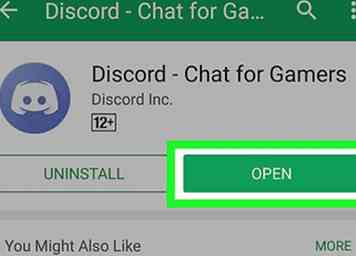 1 Open Discord. Het is het lichtblauwe pictogram met daarin een witte spelbesturing. U vindt deze meestal op het startscherm of in de app-lade.
1 Open Discord. Het is het lichtblauwe pictogram met daarin een witte spelbesturing. U vindt deze meestal op het startscherm of in de app-lade. - Meld je nu aan als je nog niet bent aangemeld bij Discord.
- De rol die u hier maakt, wordt toegewezen aan de mensen die het kanaal mogen gebruiken.
-
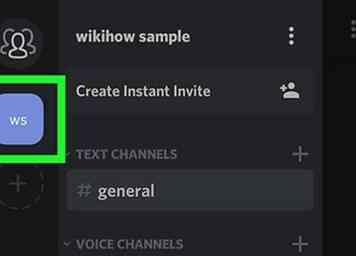 2 Tik op de server die het kanaal host. Servers worden aan de linkerkant van het scherm weergegeven.
2 Tik op de server die het kanaal host. Servers worden aan de linkerkant van het scherm weergegeven. -
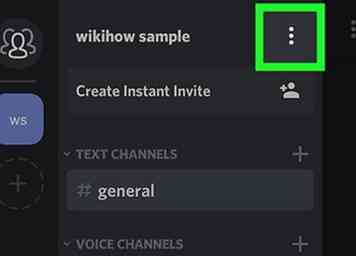 3 Kraan ⁝ naast de naam van de server. Er verschijnt een menu.
3 Kraan ⁝ naast de naam van de server. Er verschijnt een menu. -
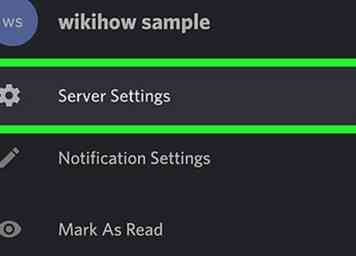 4 Kraan Server instellingen.
4 Kraan Server instellingen. -
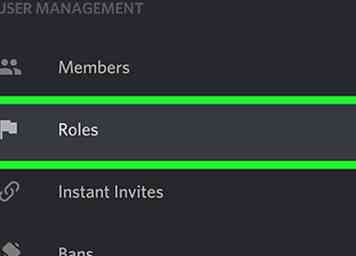 5 Scroll naar beneden en tik op Rollen. Het staat onder de kop "Gebruikersbeheer". Hiermee wordt een lijst met huidige rollen op de server weergegeven.
5 Scroll naar beneden en tik op Rollen. Het staat onder de kop "Gebruikersbeheer". Hiermee wordt een lijst met huidige rollen op de server weergegeven. -
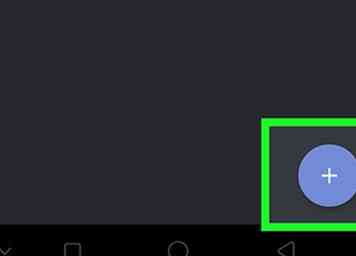 6 Kraan +. Het staat in de blauwe cirkel in de rechterbenedenhoek van het scherm.
6 Kraan +. Het staat in de blauwe cirkel in de rechterbenedenhoek van het scherm. -
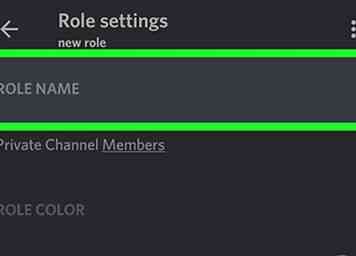 7 Voer een naam in voor de rol. Je wilt het in het eerste vak typen onder 'Rolnaam'. Dit kan bijvoorbeeld "Privé-kanaalleden" of "Moderators" zijn.
7 Voer een naam in voor de rol. Je wilt het in het eerste vak typen onder 'Rolnaam'. Dit kan bijvoorbeeld "Privé-kanaalleden" of "Moderators" zijn. -
 8 Selecteer een rolkleur. Als je met veel rollen werkt, kun je tikken Rol kleur om een kleur voor deze nieuwe rol te selecteren. Hierdoor zal de rol opvallen tussen de anderen. Zodra u een kleur hebt geselecteerd, tikt u op Gedaan.
8 Selecteer een rolkleur. Als je met veel rollen werkt, kun je tikken Rol kleur om een kleur voor deze nieuwe rol te selecteren. Hierdoor zal de rol opvallen tussen de anderen. Zodra u een kleur hebt geselecteerd, tikt u op Gedaan. -
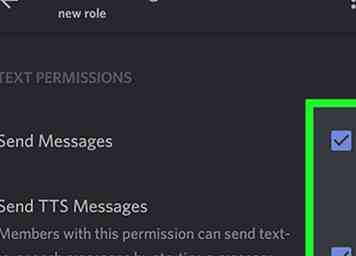 9 Selecteer de juiste machtigingen voor deze rol. Schakel onder 'Tekstrechten' de selectievakjes in naast elk item dat u wilt dat de mensen die toegang hebben tot het kanaal kunnen doen. Selecteer op zijn minst 'Berichten lezen' zodat leden kunnen zien wat er in de chat staat.
9 Selecteer de juiste machtigingen voor deze rol. Schakel onder 'Tekstrechten' de selectievakjes in naast elk item dat u wilt dat de mensen die toegang hebben tot het kanaal kunnen doen. Selecteer op zijn minst 'Berichten lezen' zodat leden kunnen zien wat er in de chat staat. - Als je wilt dat de mensen in het privékanaal alles kunnen doen, maar berichten uit de chat verwijderen, vink je elk selectievakje aan behalve 'Berichten beheren'.
-
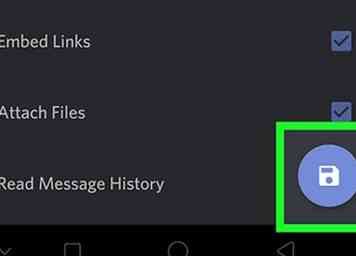 10 Tik op de knop Opslaan. Het is de blauwe cirkel met een witte schijf in de rechterbenedenhoek van het scherm. Dit slaat de nieuwe rol op.
10 Tik op de knop Opslaan. Het is de blauwe cirkel met een witte schijf in de rechterbenedenhoek van het scherm. Dit slaat de nieuwe rol op.
Tweede deel van de drie:
De rol toewijzen aan privékanaalleden
-
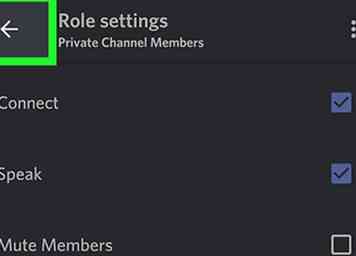 1 Tik op de knop Terug totdat je het scherm Serverinstellingen hebt bereikt. Als je nog steeds op het scherm Rolinstellingen staat, kun je daar komen door twee keer op de pijl in de linkerbovenhoek van het scherm te tikken.
1 Tik op de knop Terug totdat je het scherm Serverinstellingen hebt bereikt. Als je nog steeds op het scherm Rolinstellingen staat, kun je daar komen door twee keer op de pijl in de linkerbovenhoek van het scherm te tikken. -
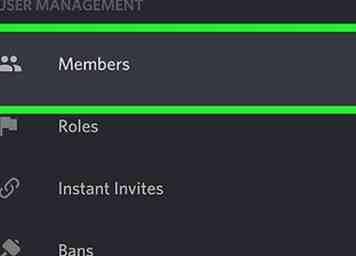 2 Scroll naar beneden en tik op leden. Het staat onder de kop "Gebruikersbeheer". Hiermee wordt een lijst met alle gebruikers op de server weergegeven.
2 Scroll naar beneden en tik op leden. Het staat onder de kop "Gebruikersbeheer". Hiermee wordt een lijst met alle gebruikers op de server weergegeven. -
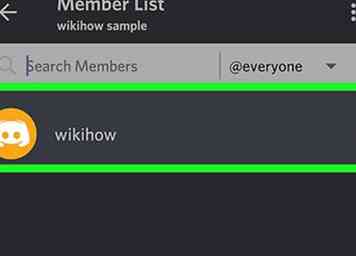 3 Tik op een lid dat u toegang wilt tot het privékanaal.
3 Tik op een lid dat u toegang wilt tot het privékanaal. -
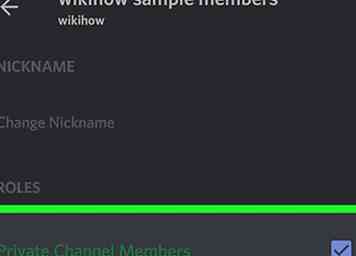 4 Vink het vakje aan naast de naam van de nieuwe rol die je hebt gemaakt. Het staat onder de kop "Rollen" en je moet misschien naar beneden scrollen om het te zien. Hiermee wordt dit lid toegewezen aan de groep mensen die nog steeds toegang tot het kanaal kan krijgen als het privé is.
4 Vink het vakje aan naast de naam van de nieuwe rol die je hebt gemaakt. Het staat onder de kop "Rollen" en je moet misschien naar beneden scrollen om het te zien. Hiermee wordt dit lid toegewezen aan de groep mensen die nog steeds toegang tot het kanaal kan krijgen als het privé is. -
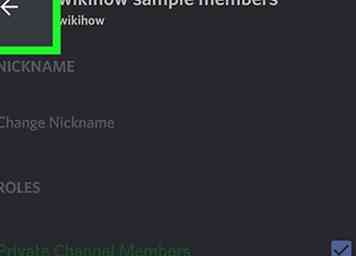 5 Wijs de rol toe aan iedereen die toegang tot het kanaal moet hebben. Tik hiervoor op de knop Vorige, selecteer een andere gebruiker en vink het vakje naast de regel aan. Blijf dit doen totdat iedereen de juiste rol toegewezen heeft gekregen.
5 Wijs de rol toe aan iedereen die toegang tot het kanaal moet hebben. Tik hiervoor op de knop Vorige, selecteer een andere gebruiker en vink het vakje naast de regel aan. Blijf dit doen totdat iedereen de juiste rol toegewezen heeft gekregen. - Zorg ervoor dat u deze rol niet toewijst aan iemand die het privékanaal niet mag gebruiken.
-
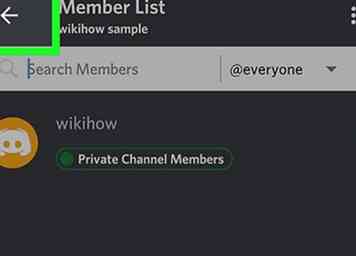 6 Tik op de knop Terug totdat je bij het hoofdscherm voor tweedracht bent. Nu is het tijd om het kanaal privé te maken.
6 Tik op de knop Terug totdat je bij het hoofdscherm voor tweedracht bent. Nu is het tijd om het kanaal privé te maken.
Derde deel van de drie:
Een kanaal privé maken
-
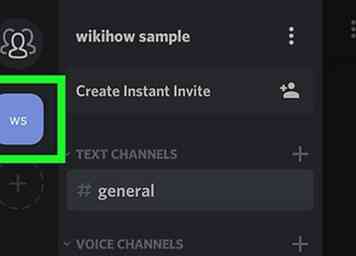 1 Selecteer de server die het kanaal host. Servers worden aan de linkerkant van het scherm weergegeven. Hiermee opent u een lijst met kanalen in het middenpaneel.
1 Selecteer de server die het kanaal host. Servers worden aan de linkerkant van het scherm weergegeven. Hiermee opent u een lijst met kanalen in het middenpaneel. -
 2 Tik op het kanaal. De inhoud van het kanaal verschijnt.
2 Tik op het kanaal. De inhoud van het kanaal verschijnt. -
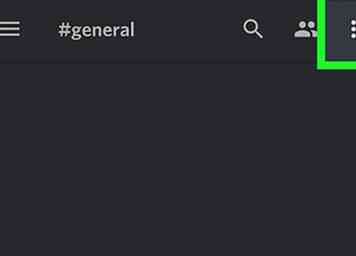 3 Kraan ⁝. Het staat in de rechterbovenhoek van het kanaal.
3 Kraan ⁝. Het staat in de rechterbovenhoek van het kanaal. -
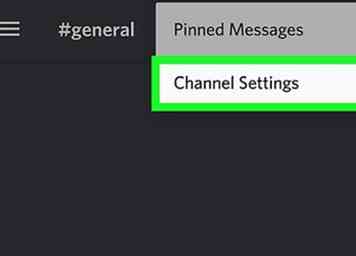 4 Kraan Kanaalinstellingen.
4 Kraan Kanaalinstellingen. -
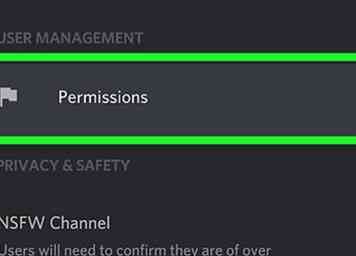 5 Scroll naar beneden en tik op machtigingen. Het staat onder de kop "Gebruikersbeheer".
5 Scroll naar beneden en tik op machtigingen. Het staat onder de kop "Gebruikersbeheer". -
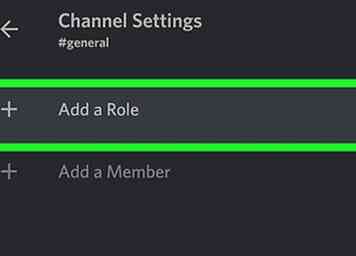 6 Kraan Voeg een rol toe. Een lijst met alle rollen wordt weergegeven.
6 Kraan Voeg een rol toe. Een lijst met alle rollen wordt weergegeven. -
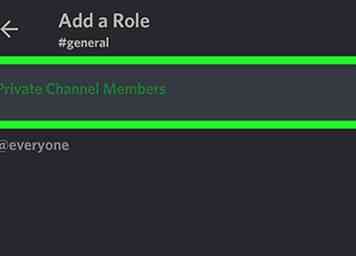 7 Tik op de rol die je eerder hebt gemaakt. Hiermee wordt een lijst met rechten weergegeven die u voor deze rol op dit kanaal kunt selecteren.
7 Tik op de rol die je eerder hebt gemaakt. Hiermee wordt een lijst met rechten weergegeven die u voor deze rol op dit kanaal kunt selecteren. -
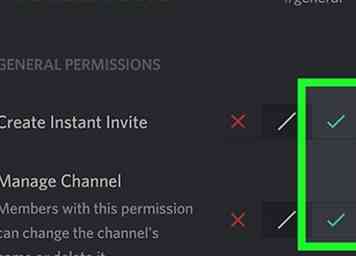 8 Tik op de groene vinkjes naast elke machtiging die u wilt inschakelen. Hier is een lijst met rollen die u moet inschakelen:
8 Tik op de groene vinkjes naast elke machtiging die u wilt inschakelen. Hier is een lijst met rollen die u moet inschakelen: - Lees berichten
- Berichten sturen
- Verzend TTS-berichten
- Links insluiten
- Voeg bestanden toe
- Lees de berichtgeschiedenis
- Stuur iedereen een bericht
- Gebruik externe emoji's
- Voeg reacties toe
-
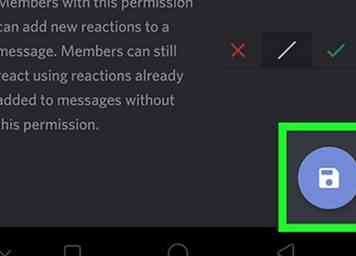 9 Tik op de knop Opslaan. Het is de lichtblauwe cirkel met een witte schijf erin.
9 Tik op de knop Opslaan. Het is de lichtblauwe cirkel met een witte schijf erin. -
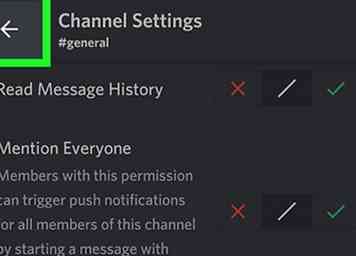 10 Tik op de knop Terug. Hiermee gaat u terug naar de lijst met rollen.
10 Tik op de knop Terug. Hiermee gaat u terug naar de lijst met rollen. -
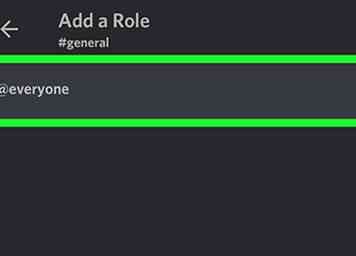 11 Kraan @iedereen. Het staat waarschijnlijk onderaan de lijst. Hiermee wordt een lijst met machtigingen voor iedereen op de server geopend.
11 Kraan @iedereen. Het staat waarschijnlijk onderaan de lijst. Hiermee wordt een lijst met machtigingen voor iedereen op de server geopend. -
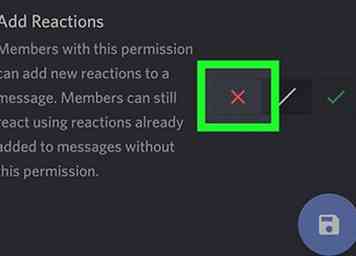 12 Schakel alle machtigingen voor deze rol uit. Tik hiervoor op het rode pictogram X naast elke toestemming in de lijst. Dit maakt het zo dat alle serverleden (behalve degene die je de nieuwe rol hebt gegeven) het kanaal niet kunnen gebruiken.
12 Schakel alle machtigingen voor deze rol uit. Tik hiervoor op het rode pictogram X naast elke toestemming in de lijst. Dit maakt het zo dat alle serverleden (behalve degene die je de nieuwe rol hebt gegeven) het kanaal niet kunnen gebruiken. -
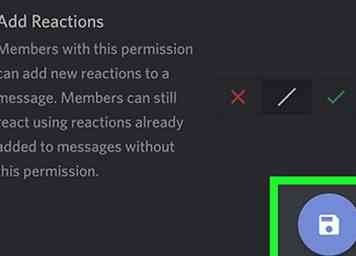 13 Tik op de knop Opslaan. Het is de schijf in de rechterbenedenhoek van het scherm. Het kanaal is nu alleen beschikbaar voor gebruikers die u heeft opgegeven.
13 Tik op de knop Opslaan. Het is de schijf in de rechterbenedenhoek van het scherm. Het kanaal is nu alleen beschikbaar voor gebruikers die u heeft opgegeven.
Facebook
Twitter
Google+
 Minotauromaquia
Minotauromaquia
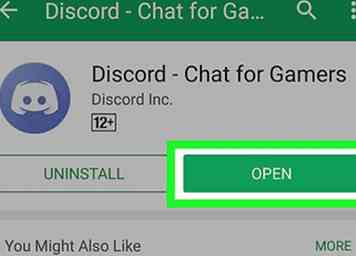 1 Open Discord. Het is het lichtblauwe pictogram met daarin een witte spelbesturing. U vindt deze meestal op het startscherm of in de app-lade.
1 Open Discord. Het is het lichtblauwe pictogram met daarin een witte spelbesturing. U vindt deze meestal op het startscherm of in de app-lade. 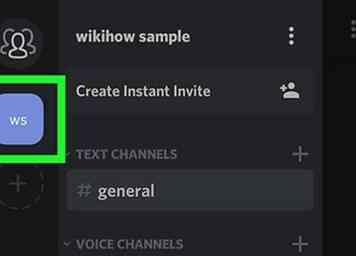 2 Tik op de server die het kanaal host. Servers worden aan de linkerkant van het scherm weergegeven.
2 Tik op de server die het kanaal host. Servers worden aan de linkerkant van het scherm weergegeven. 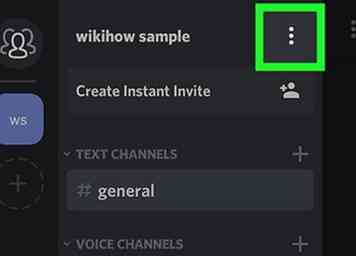 3 Kraan
3 Kraan 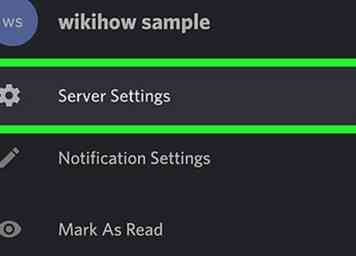 4 Kraan
4 Kraan 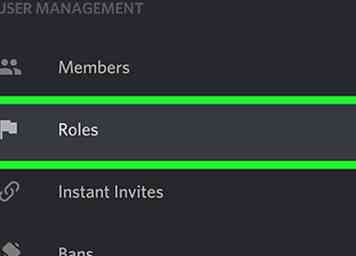 5 Scroll naar beneden en tik op
5 Scroll naar beneden en tik op 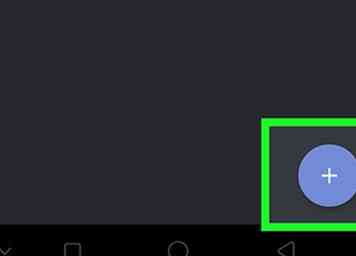 6 Kraan
6 Kraan 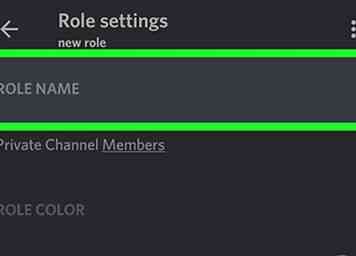 7 Voer een naam in voor de rol. Je wilt het in het eerste vak typen onder 'Rolnaam'. Dit kan bijvoorbeeld "Privé-kanaalleden" of "Moderators" zijn.
7 Voer een naam in voor de rol. Je wilt het in het eerste vak typen onder 'Rolnaam'. Dit kan bijvoorbeeld "Privé-kanaalleden" of "Moderators" zijn.  8 Selecteer een rolkleur. Als je met veel rollen werkt, kun je tikken Rol kleur om een kleur voor deze nieuwe rol te selecteren. Hierdoor zal de rol opvallen tussen de anderen. Zodra u een kleur hebt geselecteerd, tikt u op Gedaan.
8 Selecteer een rolkleur. Als je met veel rollen werkt, kun je tikken Rol kleur om een kleur voor deze nieuwe rol te selecteren. Hierdoor zal de rol opvallen tussen de anderen. Zodra u een kleur hebt geselecteerd, tikt u op Gedaan. 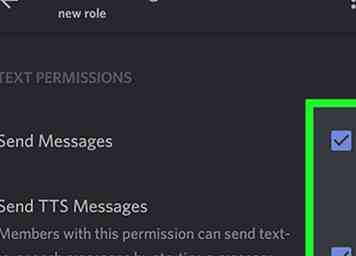 9 Selecteer de juiste machtigingen voor deze rol. Schakel onder 'Tekstrechten' de selectievakjes in naast elk item dat u wilt dat de mensen die toegang hebben tot het kanaal kunnen doen. Selecteer op zijn minst 'Berichten lezen' zodat leden kunnen zien wat er in de chat staat.
9 Selecteer de juiste machtigingen voor deze rol. Schakel onder 'Tekstrechten' de selectievakjes in naast elk item dat u wilt dat de mensen die toegang hebben tot het kanaal kunnen doen. Selecteer op zijn minst 'Berichten lezen' zodat leden kunnen zien wat er in de chat staat. 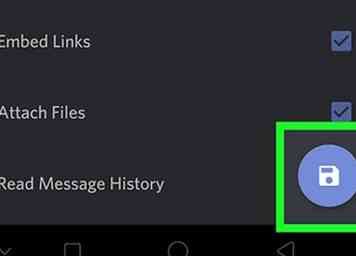 10 Tik op de knop Opslaan. Het is de blauwe cirkel met een witte schijf in de rechterbenedenhoek van het scherm. Dit slaat de nieuwe rol op.
10 Tik op de knop Opslaan. Het is de blauwe cirkel met een witte schijf in de rechterbenedenhoek van het scherm. Dit slaat de nieuwe rol op. 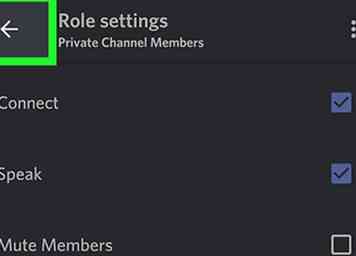 1 Tik op de knop Terug totdat je het scherm Serverinstellingen hebt bereikt. Als je nog steeds op het scherm Rolinstellingen staat, kun je daar komen door twee keer op de pijl in de linkerbovenhoek van het scherm te tikken.
1 Tik op de knop Terug totdat je het scherm Serverinstellingen hebt bereikt. Als je nog steeds op het scherm Rolinstellingen staat, kun je daar komen door twee keer op de pijl in de linkerbovenhoek van het scherm te tikken. 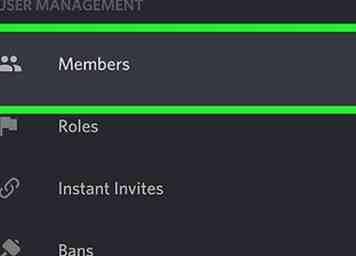 2 Scroll naar beneden en tik op
2 Scroll naar beneden en tik op 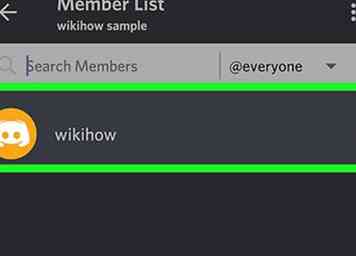 3 Tik op een lid dat u toegang wilt tot het privékanaal.
3 Tik op een lid dat u toegang wilt tot het privékanaal. 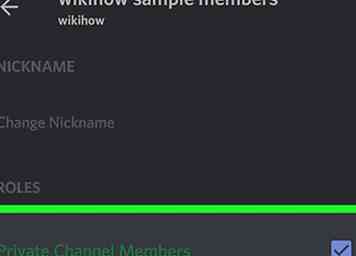 4 Vink het vakje aan naast de naam van de nieuwe rol die je hebt gemaakt. Het staat onder de kop "Rollen" en je moet misschien naar beneden scrollen om het te zien. Hiermee wordt dit lid toegewezen aan de groep mensen die nog steeds toegang tot het kanaal kan krijgen als het privé is.
4 Vink het vakje aan naast de naam van de nieuwe rol die je hebt gemaakt. Het staat onder de kop "Rollen" en je moet misschien naar beneden scrollen om het te zien. Hiermee wordt dit lid toegewezen aan de groep mensen die nog steeds toegang tot het kanaal kan krijgen als het privé is. 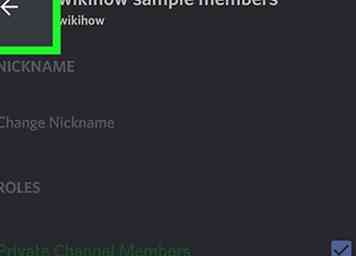 5 Wijs de rol toe aan iedereen die toegang tot het kanaal moet hebben. Tik hiervoor op de knop Vorige, selecteer een andere gebruiker en vink het vakje naast de regel aan. Blijf dit doen totdat iedereen de juiste rol toegewezen heeft gekregen.
5 Wijs de rol toe aan iedereen die toegang tot het kanaal moet hebben. Tik hiervoor op de knop Vorige, selecteer een andere gebruiker en vink het vakje naast de regel aan. Blijf dit doen totdat iedereen de juiste rol toegewezen heeft gekregen. 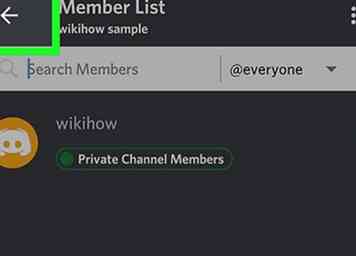 6 Tik op de knop Terug totdat je bij het hoofdscherm voor tweedracht bent. Nu is het tijd om het kanaal privé te maken.
6 Tik op de knop Terug totdat je bij het hoofdscherm voor tweedracht bent. Nu is het tijd om het kanaal privé te maken. 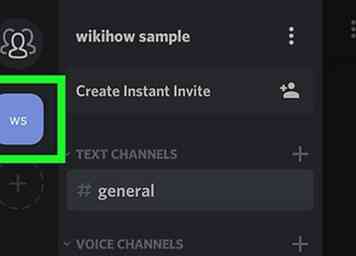 1 Selecteer de server die het kanaal host. Servers worden aan de linkerkant van het scherm weergegeven. Hiermee opent u een lijst met kanalen in het middenpaneel.
1 Selecteer de server die het kanaal host. Servers worden aan de linkerkant van het scherm weergegeven. Hiermee opent u een lijst met kanalen in het middenpaneel.  2 Tik op het kanaal. De inhoud van het kanaal verschijnt.
2 Tik op het kanaal. De inhoud van het kanaal verschijnt. 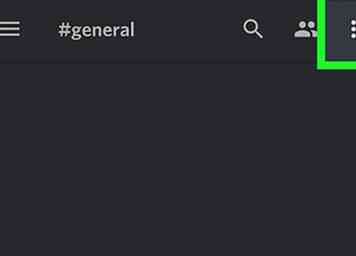 3 Kraan
3 Kraan 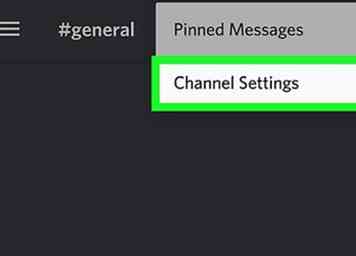 4 Kraan
4 Kraan 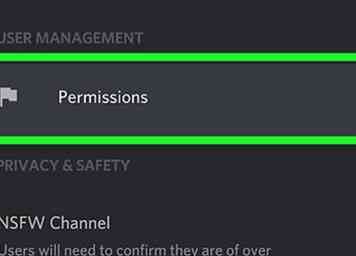 5 Scroll naar beneden en tik op
5 Scroll naar beneden en tik op 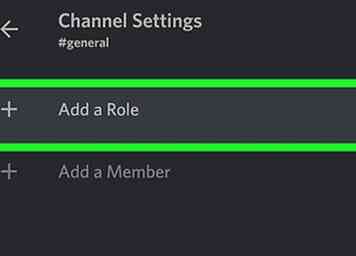 6 Kraan
6 Kraan 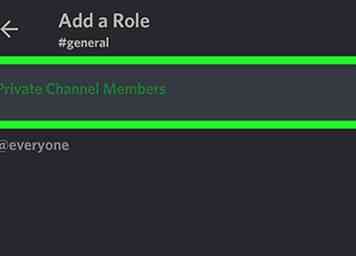 7 Tik op de rol die je eerder hebt gemaakt. Hiermee wordt een lijst met rechten weergegeven die u voor deze rol op dit kanaal kunt selecteren.
7 Tik op de rol die je eerder hebt gemaakt. Hiermee wordt een lijst met rechten weergegeven die u voor deze rol op dit kanaal kunt selecteren. 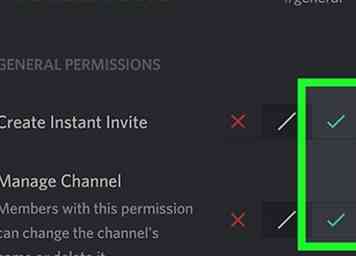 8 Tik op de groene vinkjes naast elke machtiging die u wilt inschakelen. Hier is een lijst met rollen die u moet inschakelen:
8 Tik op de groene vinkjes naast elke machtiging die u wilt inschakelen. Hier is een lijst met rollen die u moet inschakelen: 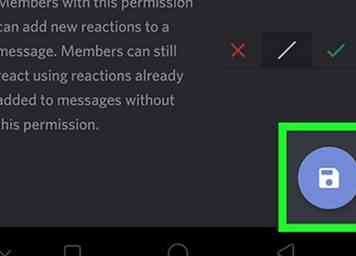 9 Tik op de knop Opslaan. Het is de lichtblauwe cirkel met een witte schijf erin.
9 Tik op de knop Opslaan. Het is de lichtblauwe cirkel met een witte schijf erin. 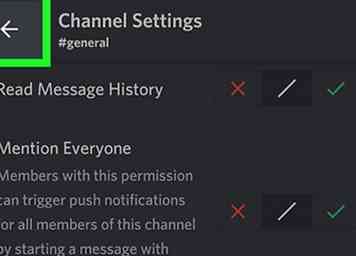 10 Tik op de knop Terug. Hiermee gaat u terug naar de lijst met rollen.
10 Tik op de knop Terug. Hiermee gaat u terug naar de lijst met rollen. 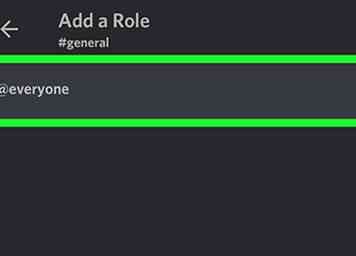 11 Kraan
11 Kraan 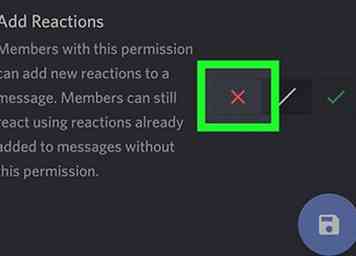 12 Schakel alle machtigingen voor deze rol uit. Tik hiervoor op het rode pictogram X naast elke toestemming in de lijst. Dit maakt het zo dat alle serverleden (behalve degene die je de nieuwe rol hebt gegeven) het kanaal niet kunnen gebruiken.
12 Schakel alle machtigingen voor deze rol uit. Tik hiervoor op het rode pictogram X naast elke toestemming in de lijst. Dit maakt het zo dat alle serverleden (behalve degene die je de nieuwe rol hebt gegeven) het kanaal niet kunnen gebruiken. 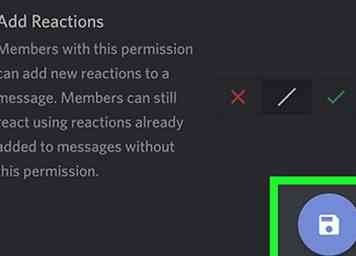 13 Tik op de knop Opslaan. Het is de schijf in de rechterbenedenhoek van het scherm. Het kanaal is nu alleen beschikbaar voor gebruikers die u heeft opgegeven.
13 Tik op de knop Opslaan. Het is de schijf in de rechterbenedenhoek van het scherm. Het kanaal is nu alleen beschikbaar voor gebruikers die u heeft opgegeven.